
La compañía coreana Samsung acaba de poner en marcha la actualización a Android 4.4.2 KitKat para la variante internacional del Samsung Galaxy Note 3 Neo. Más de cuatro meses después de haberlo presentado en Corea, el paquete de datos ya ha empezado a rodar en el resto de mercados internacionales con el número de compilación N750XXUCNG6 para que los usuarios puedan empezar a disfrutar de los cambios, mejoras y nuevas funciones que trae consigo el paquete de datos conocido con el apodo de KitKat. Además de beneficiarse de un rendimiento muy superior, los usuarios encontrarán cambios importantes como la nueva barra de estado con los iconos en color blanco, un aumento significativo en la duración de la batería, la posibilidad de ver la portada de los álbumes de música que escuchamos en pantalla completa, el soporte para nuevos perfiles Bluetooth o la posibilidad de realizar impresiones de manera inalámbrica, sin necesidad de estar conectados a través de cables.
Si tienes un Samsung Galaxy Note 3 Neo muy pronto podrás poner en marcha la actualización. Ten en cuenta que los despliegues suelen realizarse de manera progresiva, de modo que si el paquete de datos todavía no está listo, no deberías preocuparte en exceso. Es muy probable que recibas la actualización en las próximas semanas.
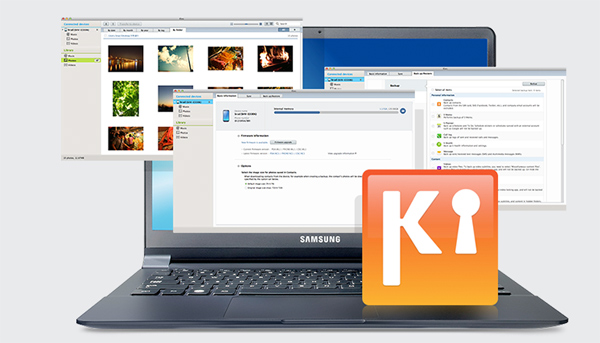
Opción 1. Actualización a través de Kies, mediante cables.
Puedes actualizar el Samsung Galaxy Note 3 Neo vía OTA (Over The Air), sin necesidad de conectar el equipo a tu ordenador. No obstante, Samsung también ofrece a sus clientes la posibilidad de hacerlo a través de la vía más clásica: conectando el teléfono al ordenador mediante cables. Te contamos cómo hacerlo.
Primer paso. Instala Kies en tu ordenador.
1) Si vas a utilizar este método, lo primero que tendrás que hacer es descargar el software Kies a tu ordenador. Se trata de un programa desarrollado por la propia Samsung que además de ayudarte con las actualizaciones te servirá para gestionar archivos, realizar copias de seguridad, etcétera. Es muy posible que ya lo tengas instalado, pero si no es así, solo será necesario que accedas a la página oficial de Kies.
2) En este punto, tendrás que seleccionar si vas a instalarlo en un ordenador con Windows o si debes hacerlo en un Mac. Cuentas con dos versiones distintas, así que pulsa sobre el botón Kies Download que corresponda. Recuerda que en el caso del Samsung Galaxy Note 3 Neo, debes optar por la versión Kies 3, recomendada para todos los modelos posteriores al Samsung Galaxy Note 3 con Android 4.3 Jelly Bean.
3) En pocos minutos tendrás descargado el paquete a tu ordenador. Pincha sobre el archivo de instalación (puedes encontrarlo en la carpeta de descargas de tu navegador o en la barra inferior, si utilizas Chrome).
4) A continuación, tendrás que llevar a cabo la instalación. Pincha sobre el botón Ejecutar para poner en marcha el engranaje. Acepta los términos de licencia y sigue los pasos recomendados. En pocos minutos tendrás Kies instalado en tu ordenador.
5) Al finalizar la instalación, podrás seleccionar si quieres que instalar Kies en tu escritorio como un icono más. Elige la opción que más se adapte a tus necesidades. Si crees que vas a utilizar el software a menudo, selecciona que sí y pulsa sobre Finalizar.
Segundo paso. Conecta el Samsung Galaxy Note 3 Neo.
1) Cuando tengas el software instalado, tendrás que conectar el Samsung Galaxy Note 3 Neo a tu ordenador. Necesitarás un cable USB que puedes encontrar en la caja de venta del equipo, aunque lo cierto es que puedes utilizar cualquier cable compatible.
2) Conecta el extremo más grande en el ordenador y el pequeño, en el dispositivo. En apenas unos segundos, tu equipo debería ser reconocido y el software Kies se activará. Si no es así, prueba a conectarlo de nuevo y espera.
3) Si observas que de todos modos el software no se inicia, pincha sobre el icono de acceso directo que habrás instalado en el escritorio o sobre el programa Kies. Hasta aquí no deberías experimentar problema alguno.
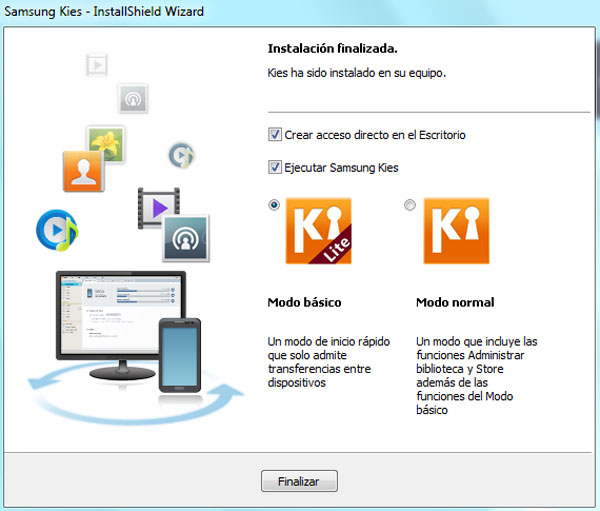
Tercer paso. Haz una copia de seguridad.
1) Con cada actualización corremos el riesgo de perder todos los datos y configuraciones que almacenamos en nuestro terminal. Y aunque casi nunca ocurre, te recomendamos hacer una copia de seguridad de todo (o casi todo) lo que tengas guardado en tu Samsung Galaxy Note 3 Neo. Puedes realizarla a través del propio software Kies, así que activa el programa con el dispositivo conectado.
2) Acto seguido, selecciona la pestaña Realizar copia de seguridad. Pulsa sobre Restablecer.
3) Ahora tendrás que elegir qué archivos quieres seguir conservando. Puedes seleccionarlos uno por uno, o bien marcar la opción Seleccionar todos los elementos. De esta manera, los guardarás todos, exceptuando las aplicaciones que tengas instaladas.
4) Una vez superado este paso, ya solo tendrás que seleccionar Copia de seguridad. El sistema empezará a realizar la copia de manera inmediata. No obstante, ten en cuenta que el proceso puede alargarse durante bastante tiempo. Todo dependerá de la cantidad de información que tengas guardada en tu Samsung Galaxy Note 3 Neo. Cuando la copia se haya realizado, solo tendrás que pulsar sobre el botón Completa.
Cuarto paso. Actualiza tu Samsung Galaxy Note 3 Neo a Android 4.4.2 KitKat.
1) Ahora ya podemos empezar con la actualización. Accede a la pestaña Información Básica para comprobar que el paquete de datos está disponible.
2) A continuación, selecciona sobre el botón Descargar firmware.
3) Cuando el proceso haya empezado, verás el progreso en una barra informativa. Ten en cuenta que la actualización puede alargarse durante algún tiempo (entre 30 y 45 minutos), de modo que tendrás que ser paciente y esperar. No desconectes el Samsung Galaxy Note 3 Neo en ningún momento.
4) Al finalizar, recibirás una notificación de aviso. El teléfono se reiniciará automáticamente y ya podrás empezar a disfrutar de todas las novedades y mejoras de Android 4.4.2 KitKat.

Opción 2. Actualización vía FOTA, sin cables.
Es la actualización más cómoda y simple. No necesitarás cables. Tan solo una conexión WiFi que te ayude a realizar la descarga con total estabilidad y autonomía.
Primer paso. Prepara el Samsung Galaxy Note 3 Neo para la actualización.
1) En primer lugar será necesario que tengas la batería del Samsung Galaxy Note 3 Neo completamente cargada, o por lo menos hasta un 80% de su capacidad.
2) A continuación, conecta el Samsung Galaxy Note 3 Neo a una red WiFi que te proporcione cierta estabilidad. De este modo, evitarás que la conexión se apague en cualquier momento y te ahorrarás una parte importante de datos del servicio que tengas contratado.
3) Por último, te recomendamos hacer una copia de seguridad de toda la información que tengas almacenada en tu teléfono. Ten en cuenta que cualquier error durante el proceso de actualización puede echar al traste algunos de los datos que tengas guardados. Puedes realizar la copia de seguridad a través de Samsung Kies.
Segundo paso. Busca la actualización a Android 4.4.2 KitKat.
1) Lo que tienes que hacer a continuación es buscar la actualización. Si has recibido ya la notificación de aviso, simplemente acepta la descarga.
2) Si no es así, accede al apartado Ajustes > Acerca del dispositivo para ver si el paquete de datos ya está disponible. Si la actualización ya está disponible, ya podrás empezar con la descarga.
3) Cuando ya la tengas, pincha sobre la opción Actualización de software.
Tercer paso. Instala Android 4.4.2 KitKat en tu Samsung Galaxy Note 3 Neo.
1) El dispositivo se conectará automáticamente a los servidores de Samsung y empezará la descarga. A partir de ahora, el proceso seguirá su curso y solo tendrás que seguir las instrucciones proporcionadas por Samsung. No lo interrumpas en ningún momento.
2) Es posible que la actualización se alargue durante bastantes minutos. Te recomendamos ponerla en marcha cuando no vayas a utilizar el equipo, en un momento de tranquilidad en el que no tengas previsto recibir o hacer llamadas.
3) El Samsung Galaxy Note 3 Neo se reiniciará de manera automática al terminar la actualización. Nada más iniciarse, debería empezar a disfrutar de las novedades de Android 4.4.2 KitKat.




